win10系统设置界面英文
更新时间:2024-06-09 17:53:54作者:jiang
Win10系统是目前广泛使用的操作系统之一,其设置界面提供了丰富的功能和选项,方便用户个性化定制,其中设置英文输入法是许多用户的需求之一。在Win10系统中,设置默认的英文输入法并不复杂,只需简单的几步操作即可实现。接下来我们将详细介绍Win10系统默认英文输入法设置的方法,让您轻松实现英文输入的需求。
方法如下:
1.
点击电脑桌面左下角的微软按钮,弹出的界面。点击设置。
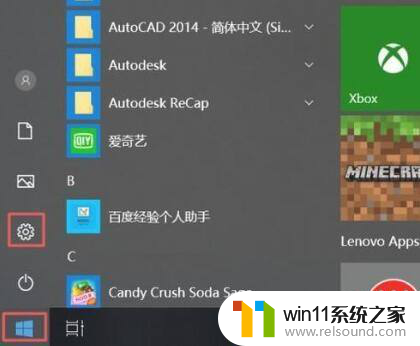
2.
弹出的界面。点击时间和语言。

3.
之后点击区域和语言。

4.
之后点击中文,然后点击选项。
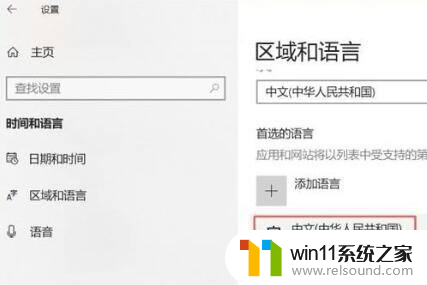
5.
之后点击微软拼音,然后点击选项。

6.
然后点击常规。

7.
然后点击选择输入法默认模式下面的选项,弹出的界面。点击英语设置就好了。
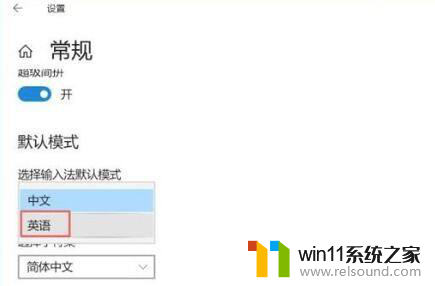
以上就是win10系统设置界面英文的全部内容,有遇到相同问题的用户可参考本文中介绍的步骤来进行修复,希望能够对大家有所帮助。















